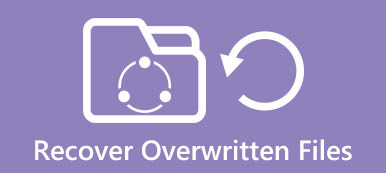Olemme luoneet ja poistaneet tiedostoja koko ajan, kun käytämme sähköisiä laitteitamme, mutta joskus muutimme mielemme vain tiedostojen poistamisen jälkeen. Me voimme palauttaa roskakorista niin kauan kuin emme tyhjentäneet niitä. Roskakorin palautusprosessi on yksinkertainen. Asiat kuitenkin tapahtuvat joskus. Voit poistaa tiedostoja vahingossa pysyvästi. Sinun on oltava ahdistunut ja haluat saada tiedostosi takaisin.
Tässä artikkelissa esitellään useita tapoja ratkaista ongelmasi. Riippumatta siitä, poistatko tiedostot pysyvästi vai et. Näillä menetelmillä on helppo palauttaa roskakorista poistetut tiedostot takaisin alkuperäisiin sijainteihin tietokoneellasi. Katso vain opetusohjelma roskakorin talteenotto artikkelista.
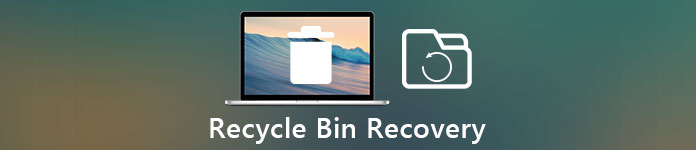
- Osa 1. Palauta poistetut tiedot roskakorista Windowsissa
- Osa 2. Palauta poistetut tiedot roskakorista Macissa
- Osa 3. Miksi en löydä roskakorikuvaketta
- Osa 4. Kuinka etsiä ja palauttaa haluttu tiedosto roskakorista
- Osa 5. Kuinka palauttaa tiedot tyhjästä roskakorista
- Osa 6. Roskakorin palautus Androidille
- Osa 7. Roskakorin palautus iOS-laitteelle
Osa 1: Palauta poistetut tiedot roskakorista Windowsissa
Windows- ja Mac-järjestelmissä on roskakorin palautusmekanismi, jonka avulla voit palauttaa poistetut tiedostot, jotka olivat edelleen roskakorissa, napsauttamalla tiedostoa hiiren kakkospainikkeella ja vahvistamalla Palauta. Tällä toiminnolla voit löytää palautustiedostot alkuperäisestä kansiosta samalla tavalla kuin aiemmin. Se on kätevin tapa, jolla ihmiset palauttavat vahingossa poistetut tiedostot roskakorista. Tässä on yksityiskohtainen opas roskakorin palauttamiseen tietokoneella.
Vaihe 1. Käynnistä Windows-järjestelmätietokoneesi ja etsi "Roskakori" ja käynnistä se sitten työpöydällä kaksoisnapsauttamalla sitä.
Vaihe 2. Kun avaat roskakorin, löydät tiedoston, jonka haluat palauttaa. Voit lajitella ne eri tietotyyppien avulla etsimään tiedoston.
Vaihe 3. Kun olet löytänyt poistetut tiedostot, napsauta tiedostoa hiiren kakkospainikkeella ja valitse "Palauta" saadaksesi tiedostot takaisin roskakorin palautuksesta.
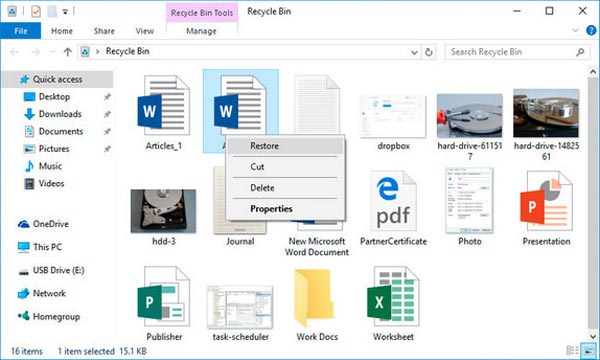
Vaihe 4. Niin kauan kuin palautusprosessi on valmis, poistetut tiedostot löytyvät alkuperäisestä kansiosta.
Osa 2: Palauta poistetut tiedot roskakorista Macissa
Vaihe 1. Avaa Mac ja etsi Roskakori näytön alareunasta ja napsauta sitä.
Vaihe 2. Kun olet avannut roskakorin, voit etsiä tiedoston lajittelemalla ne poistotietojen kanssa, jotta voit etsiä tiedoston.
Vaihe 3. Valitse poistettu tiedosto, napsauta tiedostoa hiiren kakkospainikkeella ja valitse "palauta".
Vaihe 4. Kun palautusprosessi on valmis, voit poistaa poistetut tiedostot alkuperäisestä kansiosta roskakorin palauttamisen kanssa.
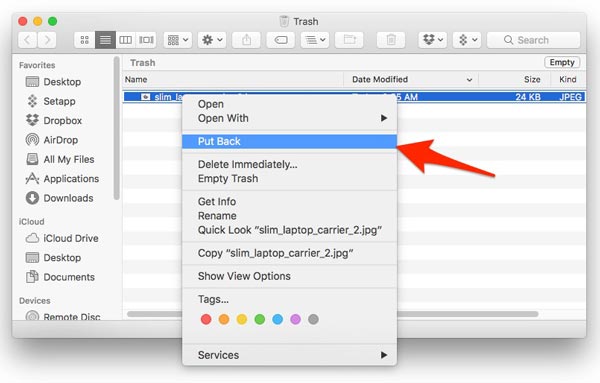
Osa 3: Miksi en löydä roskakorikuvaketta
Vaihe 1. Napsauta "Käynnistä" -painiketta Windows 10: ssä ja voit sitten valita "Asetukset" tietokoneeltasi.
Vaihe 2. Valitse "Mukauttaminen"> "Teemat"> "Työpöydän kuvakkeen asetukset" päästäksesi roskakorin palautukseen.
Vaihe 3. Sen jälkeen valitse "Roskakori" tarkistaaksesi "Käytä" -vaihtoehdon. Sinun pitäisi löytää roskakorikuvake.
Osa 4: Miten etsiä ja palauttaa haluttu tiedosto roskakorista
Vaihe 1. Avaa tietokoneesi roskakori. Valitse sitten työkalurivin Näkymät-painikevalikosta "Tiedot".
Vaihe 2. Lajittele luetellut tiedostot tiedostonimillä, selaa luetteloa etsimällä väärin sijoitetut tai poistetut tiedostot.
Vaihe 3. Valitse tiedosto, joka palauttaa tiedoston alkuperäisestä sarakkeesta. Sulje sen jälkeen roskakorit.
Osa 5: Miten palautetaan tyhjältä roskakorista tulevat tiedot
Jos roskakorisi on tyhjä, voitko palauttaa tiedot siitä?
Tietysti.
Voit käyttää Apeaksoft Data Recovery saada tietojen haku.
- Se palauttaa tiedot tyhjästä roskakorista Windows-tietokoneessa.
- Se hakee videotiedostot AVI, MOV, MP4, M4V, 3GP, 3G2, WMV, ASF, FLV, SWF, MPG, RM / RMVB jne.
- Äänitiedostot, kuten AIF / AIFF, M4A, MP3, WAV, WMA, MID / MIDI jne. Löytyvät takaisin.
- It palauttaa Sandiskin tiedot, tietokone, roskakori, kova / flash-asema, muistikortti jne. helposti.
- Se palauttaa kuvat JPG, TIFF / TIF, PNG, BMP, GIF, PSD, CRW, CR2, NEF, ORF, RAF, SR2, MRW, DCR, WMF, DNG, ERF, RAW jne.
- Asiakirjat, kuten XLSX / XLS, DOC / DOCX, PPT / PPTX, PDF, CWK, HTML / HTM, INDD, EPS jne., Ovat palautettavissa.
- Sähköpostia ja muita tietoja, kuten ZIP, RAR, SIT ja muut, tuetaan takaisin.
- Yhteensopiva Windows 10 / 8.1 / 8 / 7 / Vista / XP: n kanssa (SP2 tai uudempi).
Askeleet tietojen palauttamiseksi roskakorista
Vaihe 1: Käynnistä Data Recovery
Kaksoisnapsauta yllä olevaa latauspainiketta, jos haluat ladata, asentaa ja suorittaa tämän roskakorin palautustyökalun tietokoneellesi. Haluatko palauttaa tiedostot Macin Roskakansiosta tai palauttaa roskakorin palautuksen Windows-tietokoneelle, niin löydät sopivan version.

Vaihe 2: Valitse tietotyypit ja sijainti
Kun kirjoitat pääliittymän, voit nähdä monia usein käytettyjä tietotyyppejä, kuten kuva, video, ääni, sähköposti, asiakirja ja muut. Valitse tietty tietotyyppi ja sijainti, jos haluat nopeasti löytää kadonneita tietoja roskakorista. Skannaa kaikki valitut tiedot tietokoneella valitsemalla Skannaa.

Vaihe 3: Tee roskakorin palautus
Valitse skannauksen jälkeen palautettavat tiedot. Napsauta sitten Palauta-painiketta, jos haluat tehdä roskakorin palautuksen.
Tarkista tämä osa saadaksesi lisätietoja trash-tietojen palauttaminen Macissa.
Osa 6: Roskakorin palautus Androidille - Android Data Recovery
Onko Androidissa kierrätysalusta? Kun sinun on haettava poistetut tiedostot Android-puhelimesta, Android Data Recovery on tietojen palautustyökalu, kuten roskakorin ikkunoissa. Se voi olla paras Android Data Recovery -ohjelmisto palauttamaan poistetut tiedostot Android-puhelimesta. Tämän ohjelmiston avulla voit palauttaa kadonneita tai vahingossa poistettuja yhteystietoja, tekstiviestejä, puhelujen lokihistoriaa ja tiedostoja.
- • Sisäinen muisti: Skannaa Android-laitteet palautettujen tai kadonneiden tietojen palauttamiseksi suoraan
- • SD-kortti: Skannaa muistikortti Android-laitteilla palautettujen tiedostojen palauttamiseksi
- • SIM-kortti: Palauta tiedot SIM-kortilta (Subscriber Identity Module)
Ja tässä on joitakin tämän sovelluksen ominaisuuksia.
- • Palauta poistetut tekstiviestit / yhteystiedot / puheluloki
- • Poista kadonneen musiikin / video / valokuvat / WhatsApp / asiakirjat
- • Varmuuskopioi Android-tiedot, mukaan lukien poistetut, tietokoneelle
Tarkista tiedot palauttaa poistetut tiedot Androidissa.

Osa 7: Roskakorin palautus iOS-laitteelle - iPhone Data Recovery
Jos käytät iOS-laitetta Android-puhelimen sijasta, iPhone Data Recovery tarjoaa useita palautustiloja, joilla voit hakea kadonneita tai poistettuja tiedostoja iPhonessa / iPadissa / iPod touchissa. Voit aloittaa roskakorin palautusprosessin vain usealla napsautuksella. Tämä sovellus voi palauttaa 3-tiedostoja eri tavoin.
- • Palauta tiedostot iOS-laitteista
- • Palauta poistetut tiedostot iTunes-varmuuskopiosta
- • Palauta kadonneet tiedot iCloud-varmuuskopiosta
Parhaana iPhone-tietojen palautusohjelmana löydät tämän sovelluksen 4-ominaisuudet.
- • Palauta jopa 19 erilaista datamuotoa iPhonesta, iPadista, iPodista ja muista iOS-laitteista.
- • Skannaa ja esikatsele kadonneita tai poistettuja iOS-tietoja ennen palautusta.
- • Palauta ja vie kadonneet tiedot iTunes-varmuuskopiosta korvaamatta alkuperäisiä tiedostoja.
- • Lataa ja tuo valokuvia ja muita tiedostoja iCloud-varmuuskopiosta.
Lisätietoja: palauttaa tiedot iPhonesta.

Johtopäätös:
Tiedostojen poistaminen vahingossa tapahtuu aina jokapäiväisessä elämässämme. Roskakori palautusprosessi on yksinkertaisesti tietokonejärjestelmässä. Voit palauttaa tiedostot vetämällä tiedostoja roskakorista. IPhonessa ja Android-puhelimessa ei kuitenkaan ole roskakoria, roskakorin palautusprosessi on vaikeaa. Tässä artikkelissa esittelemme sinulle kolme ammatillista ohjelmaa tämän ongelman ratkaisemiseksi. Näiden ohjelmistojen avulla voit helposti palauttaa tiedostosi palauta poistetut tiedostot roskakoriin. Jos haluat ehdottaa tämän sivun lisäyksiä tai päivityksiä, ilmoita siitä meille.